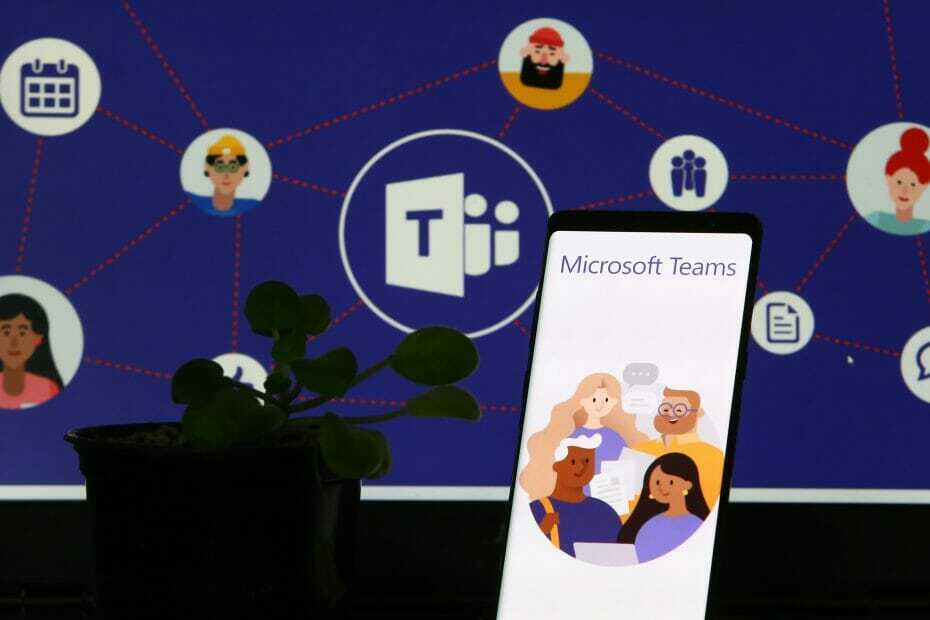- Microsoft Teams on yksi suosituimmat työpaikan yhteistyövälineet maailmanlaajuisesti jatkuvasti kasvavalla markkinaosuudella
- Miljoonat tiedostot lähetetään päivittäin Microsoft Teamsin kautta, kun käyttäjät vaihtavat tietoja ja työskentelevät liiketoiminnan parissa
- Jos tietyt tiedostot eivät kuitenkaan näy Microsoft Teamsissa tai saat tiedostoihin liittyvät virheet, noudata tämän oppaan ohjeita sen korjaamiseksi
- Vierailla meidän Micrososft Teams Hub hyödyllisiä oppaita siitä, miten tulla taitavaksi Teams-käyttäjäksi.
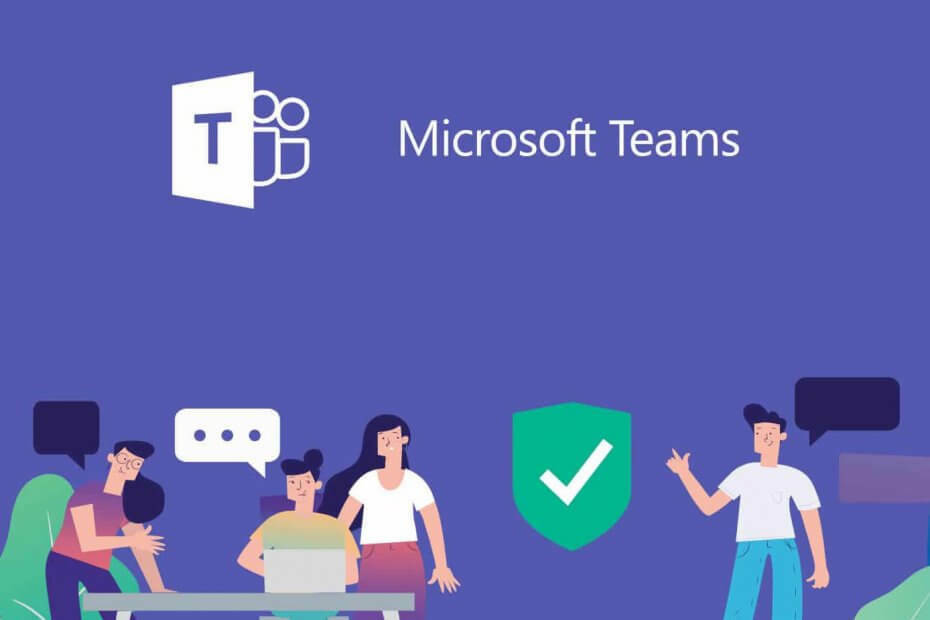
Tämä ohjelmisto pitää ajurit käynnissä ja pitää sinut turvassa tavallisista tietokonevirheistä ja laitteistovikoista. Tarkista kaikki ohjaimesi nyt kolmessa helpossa vaiheessa:
- Lataa DriverFix (vahvistettu lataustiedosto).
- Klikkaus Aloita skannaus löytää kaikki ongelmalliset kuljettajat.
- Klikkaus Päivitä ohjaimet uusien versioiden saamiseksi ja järjestelmän toimintahäiriöiden välttämiseksi.
- DriverFix on ladannut 0 lukijoita tässä kuussa.
Jos työskentelet toimistoympäristössä, tiedät todennäköisesti kuinka tärkeä viestintä on. Voit keskustella aiheista joukkuetovereidesi kanssa nopeammin ja helpommin, ja käytetyistä työkaluista riippuen työtehtävät voidaan tehdä helpommiksi yhtä hyvin.
Yksi loistava työkalu, joka yksinkertaistaa huomattavasti viestintätapaa toimistoympäristössä Microsoft Teams.
Se on osa Microsoft Office -sarjaa, mutta sitä voidaan käyttää myös erillään siitä, koska se on yksi harvoista palveluista, jotka ovat todella maksuttomia.
Siinä ei kuitenkaan ole virheitä ja ongelmia, kuten käyttäjät ovat raportoineet viralliset foorumit että heillä on vaikeuksia nähdä tiedostoja Microsoft Teamsilla:
[…] Minusta on outoa, että O365-ryhmän tiedostot eivät näy Tiimin tiedosto -alueella. Eikö heidän pitäisi, koska yhdistäin nämä kaksi toisiinsa? Vaikuttaa typerältä mennä ryhmille keskusteluun, mutta sitten on palattava takaisin ryhmääsi katsomaan tiedostot
Ja jotta se olisi entistä hämmentävämpää - jos olen ryhmissä - ja valitsen Tiedostot vasemmanpuoleisesta valikosta, näen kaikki ryhmätiedostot, jotka olemme asettaneet sinne. Mutta jos valitsen joukkueet vasemmanpuoleisesta valikosta ja menen ryhmälle luomalleni kanavalle - ja valitsen Kanavan tiedostot -, en näe yhtään […].
Yhteenvetona voidaan todeta, että tietylle kanavalle kuuluvat käyttäjät eivät näe tiettyjä tiedostoja. Vaikka tämä ongelma saattaa tuntua melko vakavalta, kyse on vain kansion sijoittelusta.
Tässä vaiheittaiset ohjeet, näytämme sinulle, miten voit välttää tällaiset ongelmat, ja tuomme tiedostot näkyviin uudelleen Microsoft Teamsissa.
Kuinka voin saada tiedostot näkymään uudelleen Microsoft Teamsissa?
1. Järjestä tiedostot ja kansiot uudelleen SharePointissa
Kuten edellä mainittiin, tämän ongelman ratkaiseminen on vain ymmärrystä siitä, miten Microsoft Teams toimii ja miten kansion sijoittelu voi vaikuttaa siihen.
Ensinnäkin Microsoft tukee Teams-tiedostojen siirtämistä ja isännöintipalveluja SharePoint. Huomaat myös omassa JoukkueetVasemmaltaValikosta kuva, jonka tiedostonäkymä sanoo Kenraali sen päällä.
Tämä johtuu siitä, että se edustaa yleiskanavasi tiedostokansiota, ja mitä enemmän luot kanavia, sitä enemmän kansioita näkyy SharePointissa.
Jos tutkit SharePointisi, huomaat, että on kansioita, jotka edustavat kaikkia Microsoft Teamsin kanavia. Voit nähdä tiedostosi Tiedostot-näkymä koska olet asettanut tarkastelemaan kaikkia käytettävissä olevia tiedostoja, ei vain tietyn kanavan tiedostoja.
Välttääksesi yllä mainittujen ongelmien, siirrä tiedostot kanavan kansioon. Nyt kuka tahansa kyseisen kanavan tai ryhmän osa voi nähdä jaetut tiedostot.
2. Odota, että käyttöoikeudet toteutuvat itsestään
Ryhmän ulkopuolella olevat henkilöt eivät voi nähdä kanavan sisältöä kuulumatta ensin siihen. On kuitenkin tiedossa, että luvan antaminen jollekin ryhmään vie jonkin aikaa.
Sinänsä ainoa vaihtoehto on vain odottaa, kunnes Microsoft Teams käsittelee pyyntösi.
Tietäen nämä perusasiat sinun ja joukkuetovereidesi pitäisi voida nähdä kaikki Microsoft Teamsissa jaetut tiedostot.
Piditkö tätä artikkelia hyödyllisenä? Kerro meille alla olevasta kommenttiosasta.
- Luo kirjasto ja anna kaikille ryhmän jäsenille lupa ja lisää kirjasto välilehdeksi.
- Avaa tiedosto SharePointissa ja luo linkki napsauttamalla Jaa-painiketta. Siirry Microsoft Teamsiin, lisää uusi välilehti ja valitse Verkkosivusto. Liitä nyt linkki ja lisää uusi välilehti kaikille joukkueille, joiden kanssa haluat jakaa tiedoston.
Usein Kysytyt Kysymykset
Microsoft Teams -kanavilla jaetut tiedostot tallennetaan tiimin SharePoint-kansioon. Yksityisissä keskusteluissa jaetut tiedostot tallennetaan OneDrive for Business -kansioon, ja vain niillä käyttäjillä, joille olet jakanut ne, on pääsy siihen.
Jos et halua, että virustentorjunta skannaa Microsoft Teams -tiedostosi automaattisesti, lisää seuraavat polut suojattuun luetteloon:% localappdata% MicrosoftTeamscurrentTeams.exe ja % localappdata% MicrosoftTeamsUpdate.exe.
Voit jakaa tiedoston useissa ryhmissä Microsoft Teamsin avulla kahdella tavalla:
- Luo kirjasto ja anna kaikille ryhmän jäsenille lupa ja lisää kirjasto välilehdeksi.
- Avaa tiedosto SharePointissa ja luo linkki napsauttamalla Jaa-painiketta. Siirry Microsoft Teamsiin, lisää uusi välilehti ja valitse Verkkosivusto. Liitä nyt linkki ja lisää uusi välilehti kaikille joukkueille, joiden kanssa haluat jakaa tiedoston.